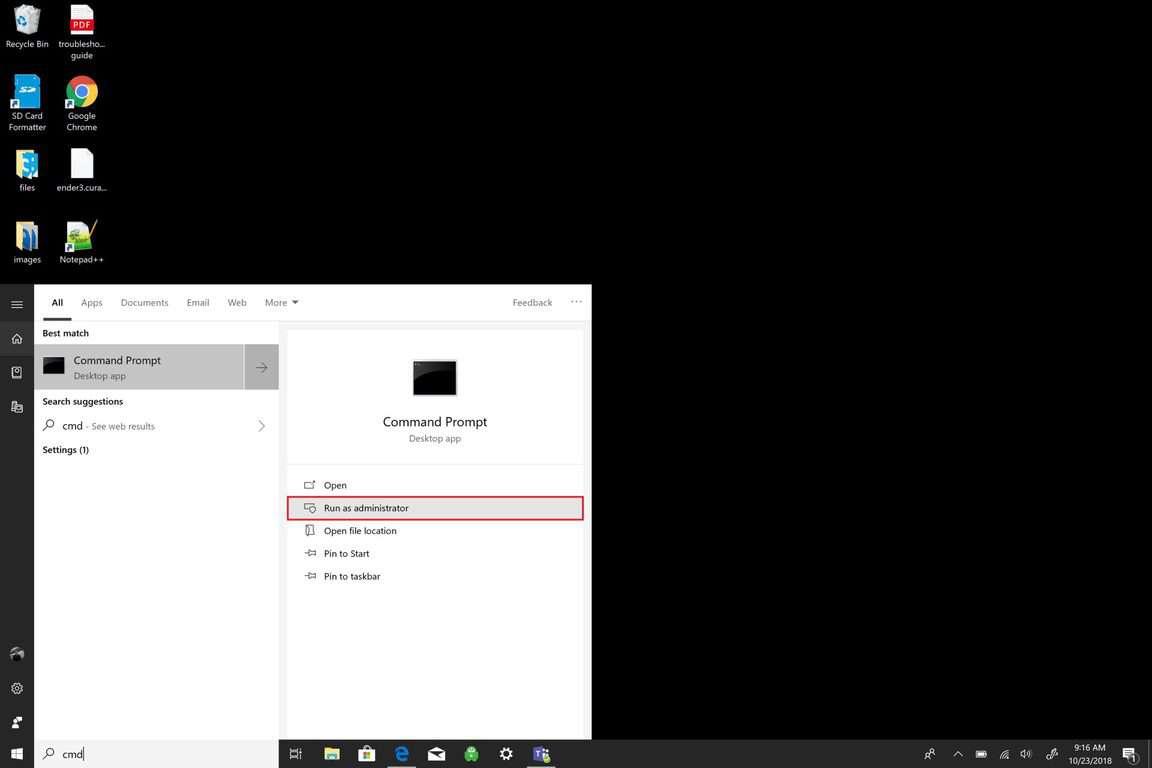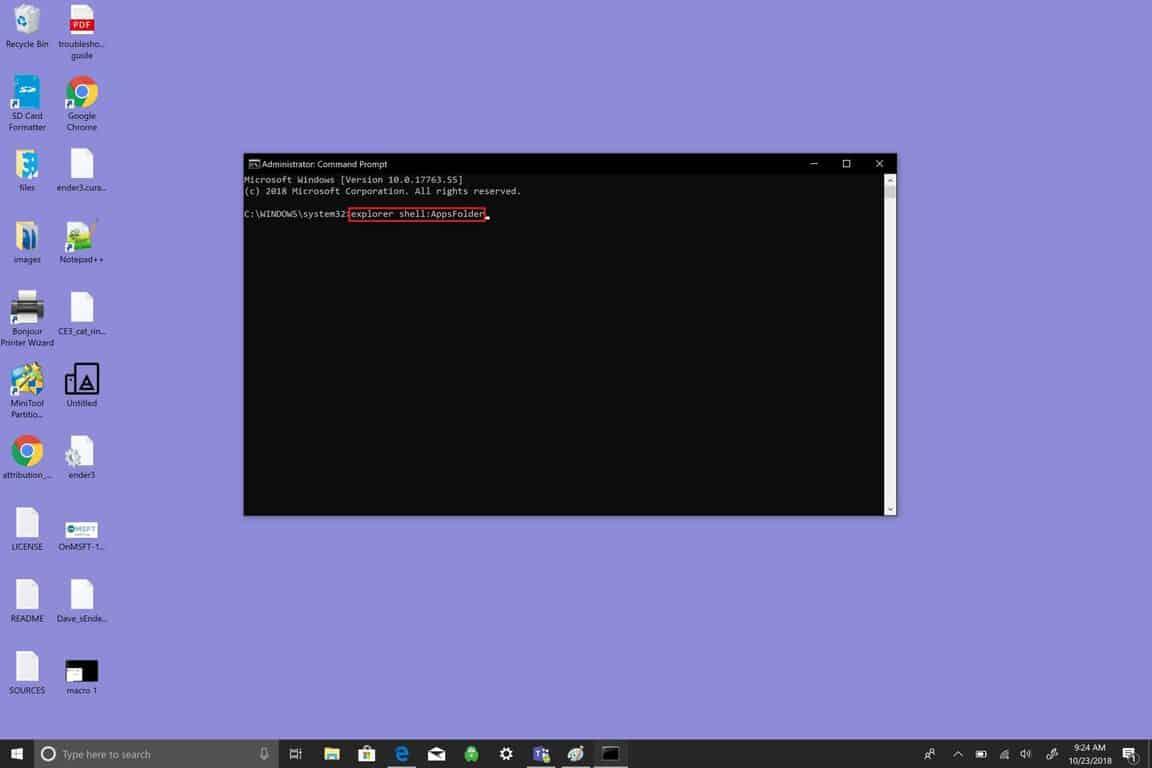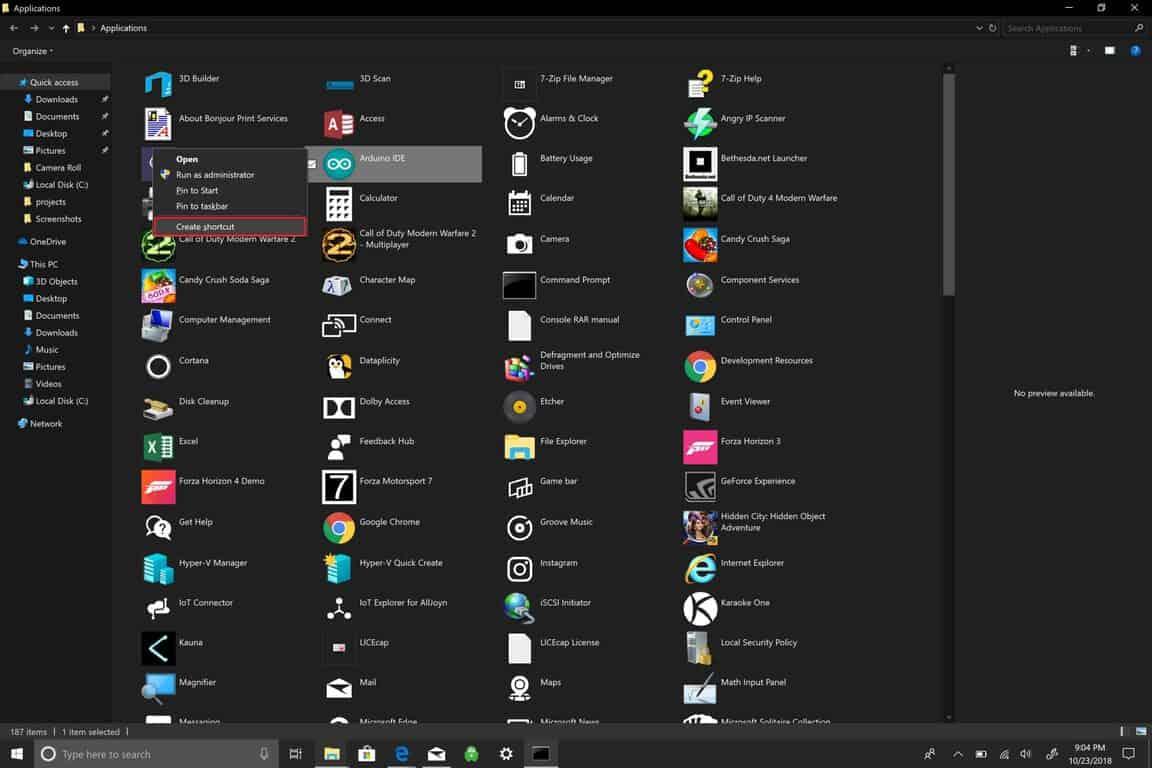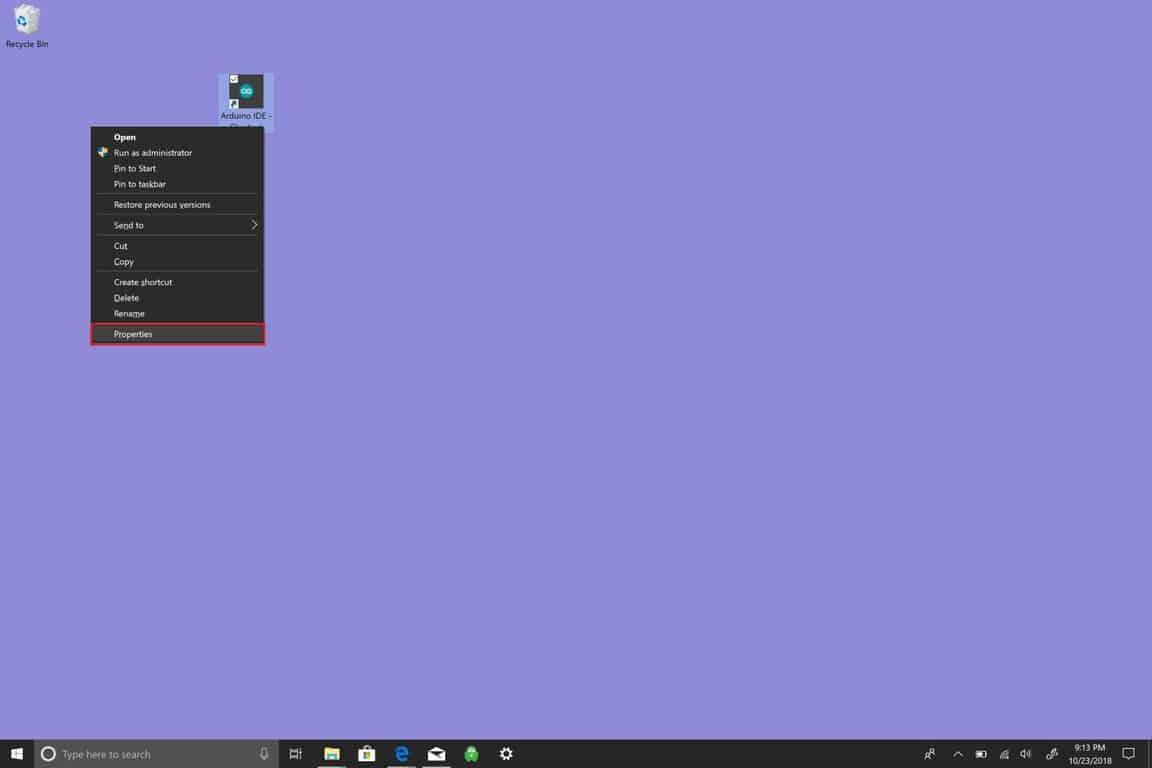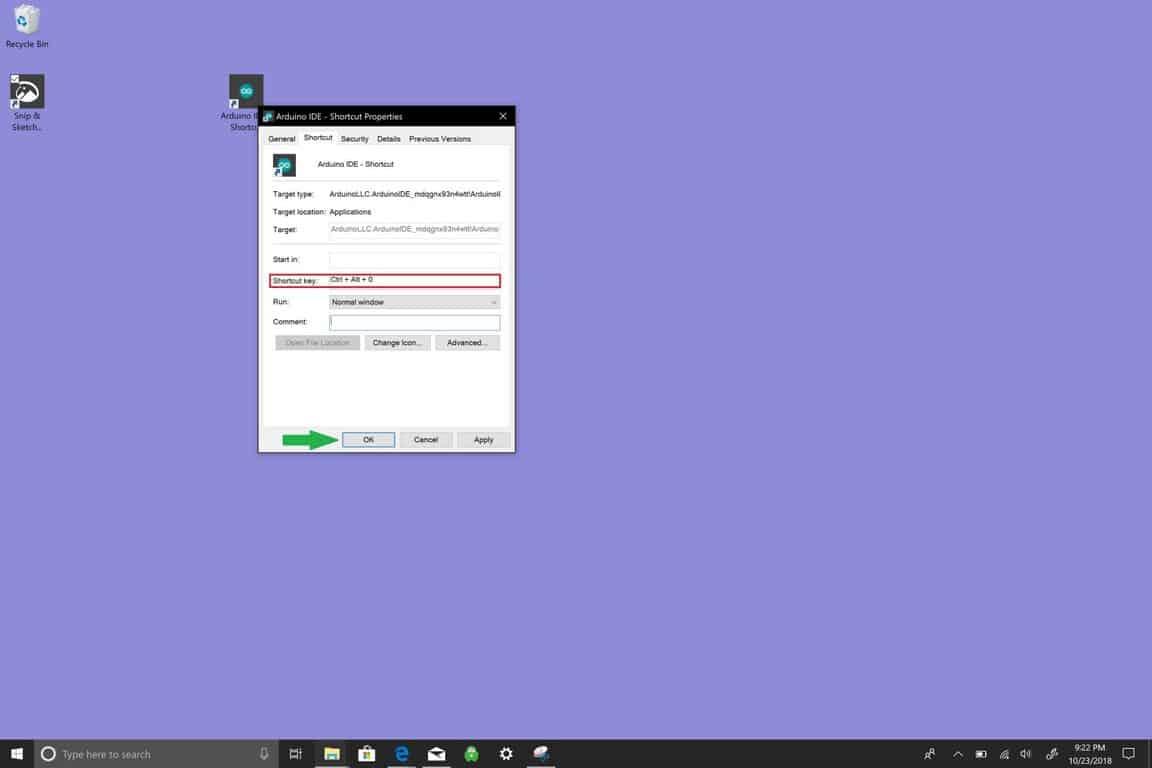Hay diferentes formas de crear accesos directos para acceder a la aplicación que desea en Windows 10. Para acceder fácilmente, puede anclar la aplicación de Windows 10 al menú Inicio, a la barra de tareas o crear un acceso directo en el escritorio. Si la aplicación es algo que usa a diario en Windows 10, desea abrir la aplicación rápidamente. Ahí es donde entran las macros de teclado. Si tiene una PC con Windows 10 que carece de pantalla táctil o no tiene acceso a un mouse de varios botones, las macros de teclado son lo que desea usar en Windows 10.
¿Qué es una macro?
Como se señaló en una búsqueda de Bing, una macro en informática es una «instrucción única que se expande automáticamente en un conjunto de instrucciones para realizar una tarea en particular». Por lo tanto, una macro de teclado equivaldría a un método abreviado de teclado que escribe para realizar una acción en Windows 10. Al igual que usar CTRL + C para copiar, CTRL + V para pegar y CTRL + Z para deshacer en Windows 10, las macros de teclado están destinados a ahorrarle tiempo al hacer lo que necesite hacer.
Echemos un vistazo a cómo crear una macro de teclado en Windows 10.
Crear un acceso directo de escritorio
- Abierto Símbolo del sistema y ejecutar como administrador. Haga clic en Sí en el aviso de UAC (Control de cuentas de usuario)
- En Símbolo del sistema, escriba (o corte y pegue) la siguiente frase sin las comillas: «explorer shell:AppsFolder»
Se abrirá una carpeta que muestra todas sus aplicaciones de Windows 10. Puede ser más fácil encontrar su aplicación si cambia la configuración de vista a «Detallada». Detallado permitirá que todas sus aplicaciones se muestren en una columna para que su aplicación sea más fácil de encontrar.
- Haga clic derecho en una aplicación y seleccione «Crear acceso directo.» En este ejemplo, crearé una macro de teclado para IDE de Arduino.
- Verá un mensaje que dice «Windows no puede crear un acceso directo aquí, ¿le gustaría crear un acceso directo en el escritorio?» Hacer clic Sí.
- Una vez que haya completado este paso, vaya a su escritorio de Windows 10. Haga clic derecho en el acceso directo de la aplicación y seleccione Propiedades.
- Cambiar el Tecla de acceso directo. Aquí es donde crea su macro de teclado. En Windows 10, una macro de teclado debe comenzar con CTRL + ALT + una letra y/o un número.
- Hacer clic OK cuando esté terminado.
Otra cosa a tener en cuenta es que cualquier software nuevo que instale también puede usar las macros de su teclado para otras funciones dentro de la aplicación. Por ejemplo, cuando Photoshop Elements está abierto, «CTRL + ALT + I» abre el menú de cambio de tamaño. Trate de recordar no usar la misma combinación de macros del teclado dos veces. Desafortunadamente, Windows 10 no le avisa si hay un conflicto con una aplicación diferente que usa la misma macro de teclado que asignó para una aplicación diferente.
Preguntas más frecuentes
¿Cómo usar la macro multitecla en Windows 10?
Ahora, haga clic derecho en cualquiera de las 12 teclas de función ubicadas en la parte superior de su teclado y haga clic en «Asignar nuevo comando». Una vez que aparezca el siguiente menú, diríjase a la sección «Multikey Macro» y haga clic en «Iniciar grabación».
¿Cómo creo una macro de teclado de Windows 10?
Cree una macro de teclado de Windows 10. Puede asignar una combinación de teclas para abrir cualquier aplicación usando el teclado en Windows 10. Primero, cree un acceso directo en el escritorio para la aplicación que desea abrir, luego: Haga clic con el botón derecho en el acceso directo del escritorio y seleccione Propiedades. Cambie la «tecla de acceso directo», usando una combinación de CTRL + ALT + una letra o un número.
¿Cómo agrego una tecla de método abreviado a una macro?
Cuando ejecute la macro, debería obtener el mismo resultado. Si designó una tecla de método abreviado cuando guardó su macro, también puede ejecutarla de esa manera. Presione Ctrl y la tecla que puso en el cuadro de guardado. Si desea agregar una tecla de método abreviado más adelante, simplemente vaya a Ver macros, seleccione la macro y haga clic en Opciones. Podrá designar una nueva tecla de método abreviado.
¿Cómo creo una macro en Microsoft Word?
Haga clic en Crear una nueva macro. Se crea una macro vacía y se agrega a la lista de macros. En el cuadro Nombre, escriba el nombre de la nueva macro. Haga clic en Editor e ingrese su macro. Puede registrar eventos como pulsaciones de teclas, clics del mouse y demoras entre acciones.
¿Cómo creo una macro en mi teclado?
Aquí es donde crea su macro de teclado. En Windows 10, una macro de teclado debe comenzar con CTRL + ALT + una letra y/o un número. Haga clic en Aceptar cuando haya terminado.
¿Qué es una macro de teclado de Windows 10?
Como se señaló en una búsqueda de Bing, una macro en informática es una «instrucción única que se expande automáticamente en un conjunto de instrucciones para realizar una tarea en particular». Por lo tanto, una macro de teclado equivaldría a un método abreviado de teclado que escribe para realizar una acción en Windows 10.
¿Cómo asigno una macro a un botón en Windows 10?
Usando el mouse que desea configurar, inicie Microsoft Mouse and Keyboard Center. En la lista debajo del botón que desea reasignar, seleccione Macro. En la lista de macros disponibles, seleccione la macro que desea editar. Haga clic en Editor y edite la macro o ingrese nuevos eventos. Haga clic en el botón asignado a la macro.
¿Cómo edito una macro en Windows 10?
Para editar una macro existente Con el mouse que desea configurar, inicie Microsoft Mouse and Keyboard Center. En la lista debajo del botón que desea reasignar, seleccione Macro. En la lista de macros disponibles, seleccione la macro que desea editar.
¿Cómo grabo las pulsaciones de macros?
El nombre de la macro será visible sobre el botón del mouse o la tecla del teclado. Consulte también el ejemplo de eventos del ratón. En las pestañas Tecla múltiple o Macro de tecla múltiple en el Editor de comandos, haga clic en Iniciar grabación para comenzar a ingresar pulsaciones de teclas. NOTA: Seleccione Grabar demoras entre eventos para agregar automáticamente demoras entre las pulsaciones de teclas que ingresa.
¿Cómo creo una macro en Windows 10?
En Windows 10, una macro de teclado debe comenzar con CTRL + ALT + una letra y/o un número. Haga clic en Aceptar cuando haya terminado. Otra cosa a tener en cuenta es que cualquier software nuevo que instale también podría usar su …
¿Cómo uso macros de teclado en Windows 10?
En Windows 10, una macro de teclado debe comenzar con CTRL + ALT + una letra y/o un número. Haga clic en Aceptar cuando haya terminado.Otra cosa a tener en cuenta es que cualquier software nuevo que instale también puede usar las macros de su teclado para otras funciones dentro de la aplicación. Por ejemplo, cuando Photoshop Elements está abierto, «CTRL + ALT + I» abre el menú de cambio de tamaño.
¿Cómo llamo a una macro desde un acceso directo en Excel?
La ventana de opciones de macro: tecla de acceso directo Podemos usar la ventana de opciones de macro en Excel para crear una tecla de acceso directo para llamar a la macro. Aquí están las instrucciones sobre cómo configurarlo. Comience yendo a la pestaña Desarrollador y haga clic en el botón Macros. (Si no ve la pestaña Desarrollador en su cinta, puede agregarla siguiendo estas instrucciones).
¿Cómo ejecutar una macro con una tecla de acceso rápido en Excel?
En el cuadro de diálogo Opciones de macro, especifique una tecla de método abreviado en el cuadro Tecla de método abreviado y luego haga clic en el botón Aceptar. 4. Cierre el cuadro de diálogo Macro. De ahora en adelante, cuando use la tecla de acceso rápido (en este caso, presiono las teclas Ctrl + p), la macro especificada se ejecutará de inmediato.